
Marcelino Alvarez
marcel@arrakis.es
Astroinformática

Marcelino Alvarez
marcel@arrakis.es
¿Qué pasaría si... una estrella irrumpiera de pronto en el sistema solar? Con este programa podemos saberlo.
Ficha:
Nombre ..... : Orbit
Xplorer.
Archivo .... : Shareware
Idioma ..... : Inglés
Licencia....:
25$ para usuarios privados. 89$ para escuelas e institutos de enseñanza
con permiso para instalarlo en múltiples ordenadores.
Plataforma .
: Win95/ 98/ NT/ XP/2000. También funciona en MAC, emulando PC
Valoración
. : *****
Descarga ... : http:// www.ottisoft.com
Título : MOVIMIENTOS
DE LOS CUERPOS ESPACIALES
Sistema: Pentium de al menos 500 MHZ para conseguir
simulaciones suaves,
32 MB de Ram, 16 bits de profundidad de color (miles
de colores) y
por lo menos 800 x 600 pixels de resolución, aunque
cuanta mas le pongamos mejor.
Descripción : Programa para ver el desarrollo de las órbitas de los planetas, cometas, satélites (naturales o artificiales), partiendo de unas posiciones iniciales determinadas. (figura 2)
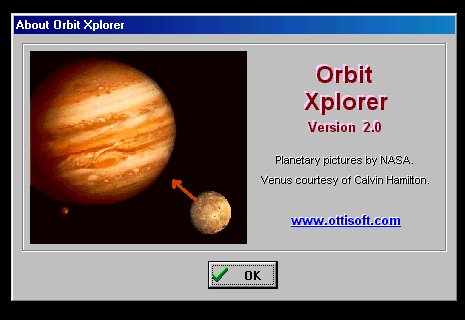
Se puede
experimentar con las condiciones iniciales, y observar el efecto que provocan
estos cambios en las órbitas.
Asimismo, se puede ver gráficamente, el resultado de incrementar la velocidad de un satélite artificial, o lo que pasaría, si una estrella se aproximara al sistema solar, o prever la órbita de un cometa, o simplemente, resolver un problema numérico de física gravitacional, y luego ver la exactitud de esos cálculos siguiendo la simulación del programa. (Figura 3)
También "resuelve" el problema de los "tres cuerpos", calculando y mostrando, las órbitas tan complejas que seguirían varios cuerpos enlazados gravitatoriamente entre sí. Y pongo resuelve entre comillas, porque realmente calcula una de las posibles órbitas, pero por supuesto que no puede solucionar enteramente el problema, que al implicar "no linealidades" está totalmente abierto en la actualidad.
Ni que decir tiene, que hay que saber (o repasar si se ha olvidado), algo de los conceptos básicos de órbitas circulares y elípticas, la fuerza centrífuga y centrípeta, la energía potencial gravitacional, la velocidad de escape, las leyes de conservación del momento de una fuerza, las leyes de Kepler, y algunas cosas mas. Pero a pesar de todo, (es decir, aunque se haya olvidado todo y se pongan datos aleatorios) algunas simulaciones son realmente preciosas. Sobre todo con tres cuerpos interviniendo simultáneamente.
Por si no tenemos ganas de repasar nada de lo anteriormente dicho, el programa viene preparado con 29 simulaciones, de forma que para empezar, tenemos un montón de órbitas ya preparadas que podemos modificar, para ver los efectos que causamos en cualquier momento.
De hecho, el autor nos recomienda que ejecutemos dichas simulaciones, pero cambiemos la velocidad, los colores, la órbita, etc... ver lo que sucede inmediatamente.
Las tiene divididas en dos tipos
de simulaciones: las introductorias, y las avanzadas. Entre las introductorias,
nos ha preparado:
1 Una estrella visita el Sol
2 Los asteroides Ida y
Dactyl
3 Cambiar la constante gravitacional
4 La Tierra en un sistema
estelar doble
5 Las tres leyes de Kepler
6 Lanzamiento de un satélite
7 Órbita de un satélite alrededor de la Tierra
8 Órbita
de un satélite alrededor de Marte
9 Tirar una "piedra" sobre
Ida
10 Ver el tránsito de Venus en el 2004
11 Ver la colisión
de dos estrellas.
Entre las avanzadas, nos propone:
1 Cazar un satélite
2 Estrellas dobles
3 Encontrar la masa de un planeta invisible,
4 Realizar
una "asistencia" gravitacional
5 Encontrar un punto de Lagrange
6 Cálculos sobre la órbita de la Luna,
La asistencia gravitacional, es una técnica para dirigir naves espaciales, valiéndonos de la propia gravedad de los planetas o del Sol, de forma que acercándonos en un ángulo determinado, y con la velocidad adecuada, el propio cuerpo celeste cambia el rumbo de la nave y su velocidad, sin gastar combustible apenas.
En total, como decía antes, hay 29 simulaciones, algunas de las
cuales requieren realmente el uso de papel y lápiz (o calculadora, que
los tiempos cambian), porque necesitamos encontrar ciertos valores, que suministramos
al programa, a ver si hace lo que decimos... o nos sorprende.
Yo en concreto
he intentado tirar una piedra sobre Ida, y algunas veces he acertado, pero otras
veces, se ha perdido en la profundidad del espacio...
Por otra parte, si lo único que se quiere es jugar un poco con las órbitas, sólo se necesitan unos ligeros conocimientos de las distancias y velocidades de los distintos cuerpos, que pueden conseguirse en cualquier libro de Astronomía.
Debido a las grandes cifras necesarias para representar las distancias, la masa, las velocidades, etc... el programa usa la notación científica, que consiste en representar un número mediante una cifra entera, la coma decimal, el resto de cifras significativas, y finalmente la letra E, seguida de otro número que indica el número de ceros que lleva realmente la cantidad representada. Como ejemplo valga el siguiente: Si la distancia de La Tierra al Sol, es de 150 millones de Kilómetros, la representaríamos de la siguiente forma tradicional: 150.000.000 Km. o en la científica, 1,5E8. Como puede verse, el espacio ocupado por la notación científica, es menor que la tradicional, con lo cual, no hacen falta casillas tan grandes como las que se necesitarían de usar los ceros necesarios.
Creación de una simulación nueva. Como ejercicio, vamos a crear una simulación de la órbita de un satélite artificial. Para ello, necesitamos pulsar sobre el título File, y New. Se abre la ventana de parámetros. Muchos de ellos, ya aparecen puestos. El primero de ellos, es el "numero de cuerpos" que pone 2. Lo dejaremos como está. Luego, pulsamos sobre La Tierra, que está en la barra central de cuerpos, y la llevamos hasta la casilla "Name", donde la dejamos. (figura 4)
Los datos correspondientes llenan automáticamente todas las casillas disponibles.
Estos datos, son los de masa, radio, coordenadas de posición, y velocidad,
apropiados para la órbita alrededor del Sol. Pero como en esta simulación,
vamos a referirnos a La Tierra como el centro de nuestro sistema, porque queremos
seguir la trayectoria de un satélite, hemos de poner a cero los valores
que aparecen en la casilla "x" y "vy", ya que representan
la distancia en el eje X, y la
Velocidad "Y" respectivamente. Normalmente,
para efectuar simulaciones, se ponen los componentes de velocidad y distancia,
a cero, para indicar el cuerpo mas masivo. Ahora, La Tierra es el "centro
del universo" (en realidad el centro de nuestro sistema de coordenadas).
Pulsamos en la figura del cohete que aparece al final de la barra central de cuerpos, y lo llevamos a la casilla "Name" de la segunda fila de parámetros. Viendo las casillas que se rellenan, podemos saber que se trata de un cohete de 1 Tm. de peso, y de 100 m. de largo. Ponemos 7800 en la casilla "Y" ( o en la "X"), y dejamos la que sobra a cero, con lo cual lo colocamos a 7800 Km. del centro de La Tierra, y dejamos la casilla del componente "VY", en los 8000 Km. que marca. Hay que suprimir el control sobre el cuadrado "Scaled size", para que no guarde relación de escala entre los cuerpos, con lo cual normalmente se muestran muy pequeños. Las demás opciones se pueden dejar como están. Al pulsar el botón "OK" aparece la pantalla de simulación. (figura 5).
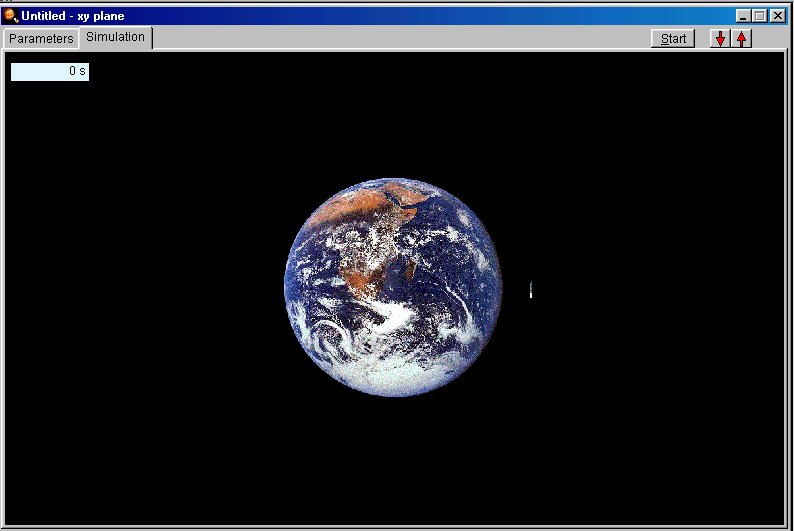
Incluso en esta pantalla, tenemos dos controles, para aumentar o disminuir la velocidad que queremos dar a la representación. Estos dos controles tienen acción inmediata, es decir, en cuanto se pulsan se notan sus efectos. Manejan el tiempo en que se divide cada uno de los cálculos de posición. Se llama "dt" (diferencial de tiempo). (figura 6)
Si
todo está bien en el programa, (el motor del cohete seguro que se enciende
como toca, porque para eso es una simulación) veremos que el satélite
sigue una órbita elíptica, mas o menos pronunciada. Ahora debemos
ver una cosa que no podemos evitar, a no ser que registremos el programa, ya que
a los 20 segundos exactos de iniciarse una simulación, se interrumpe, con
un mensajito diciendo que si queremos seguir, hay que registrar el programa. Es
una pena que no dure un poco mas, pero manejando bien los controles de velocidad
de la simulación (lo que se llama "dt"), podemos ver resultados
espectaculares. Podemos ver por ejemplo, que en el sistema Tierra - Luna, la Tierra
vibra como si estuviera en una batidora, ya que el centro de gravedad de este
sistema, no se haya en el centro del planeta, sino a 4.660 Km. o lo que es lo
mismo, enterrado a 1.720 Km. bajo la superficie, y sobre ese punto, es sobre el
que gira todo el sistema.
(figura 6)
Si queremos, ya podemos salvar nuestra
primera simulación. Seleccionamos otra vez la opción "FILE",
luego "SAVE" y ya podemos guardarla como habitualmente se hace en Windows.
También
podemos modificarla, jugando con los distintos controles de que disponemos. Podemos
verla en 3D, con fondo de estrellas o negro, cambiar los colores de las órbitas,
alternar los ejes X e Y, disminuir la velocidad del cohete, aumentar el peso...
Si ponemos una velocidad de 8300 m/s (metros por segundo), veremos que el cohete
se pierde por la parte superior de la pantalla. Si ahora pulsamos F9, (zoom out),
ampliaremos el campo de visión, con lo cual lo "recuperamos",
viendo que la órbita se ha hecho mucho mas elíptica que antes. Si
ahora le damos marcha, es decir, si aumentamos la velocidad de ejecución
del "dt", veremos cómo se acelera la órbita al aproximarse
al perigeo, (el punto mas cercano al planeta) y se hace mas lenta en el punto
mas alejado. Si detenemos la simulación en ese punto, podemos ver los datos
orbitales, pulsando el menu "VIEW", y activando las distintas posibilidades,
que son: Velocidad, Aceleración, Distancia y Energía. Con cada una
de las opciones, aparece un cuadro en pantalla, indicando los datos correspondientes,
que se actualizan en cada instante.
Podemos cambiar la forma de ver la
variación de velocidad del satélite de formas diferentes. Si pulsamos
dentro del menú "VIEW", en la opción "INTERMEDIATE
POSITIONS". Esto significa que a intervalos regulares, se va a trazar una
línea recta, entre los dos cuerpos. Cuando se ha completado una revolución,
se vuelve a dibujar otra serie de líneas. Aparecerán muy próximas
a las anteriores, pero si imprimimos las primeras, y luego las segundas, podremos
verificar numéricamente el cumplimiento de la segunda ley de Kepler: "Las
áreas barridas por los radios vectores que unen los cuerpos, en tiempos
iguales, son iguales". Si las marcas aparecen muy juntas, se pueden espaciar
modificando el tiempo en que se desea que aparezcan.
Para ello, podemos pulsar en el menú "OPTIONS" y cambiar los segundos que hay pre-establecidos.
Finalmente, si queremos guardar una pantalla, en formato imagen, como fichero .jpg, no tenemos mas que ir al menú "FILE", y pulsar "SAVE AS IMAGE". También puede pasarse al portapapeles, pulsando sobre el botón derecho del ratón.
Simulación en 3D.-
Si una simulación tiene mas de dos cuerpos, y además no se mueven en el mismo plano, podemos tener una visión tridimensional de las órbitas. En realidad podemos tener este tipo de representación en cualquier simulación, aunque sólo sean dos los cuerpos. Como antes, vamos a practicar con un ejemplo.
Hay que abrir la simulación "Inner solar system" y reemplazamos a Marte, por un cometa ficticio. Para ello, escribimos "Comet" en el campo "NAME" del cuerpo número 5. Si ponemos "comet" en lugar de "cometa", es porque hay un fichero llamado "comet.jpg", dentro de la carpeta de imágenes, y podemos utilizar esa imagen para ver la simulación. (figura 7)
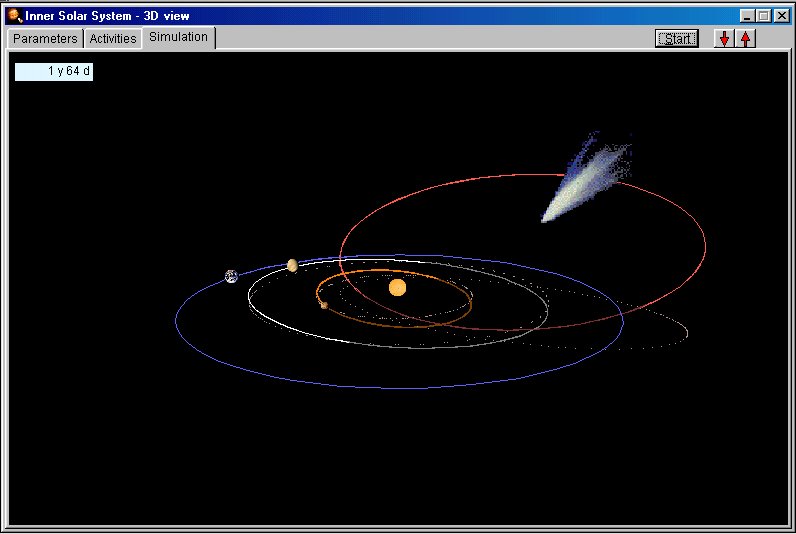
Ahora debemos poner los siguientes datos:
Mass m(kg): 1E9
Radio r(km):
2E7
Eje X x(km): 1.5E8
Eje Y y(km): -1E8
Eje Z z(km): 5E7
Vel.X
vx (m/s): 9000
Vel.Y vy(m/s): 8000
Vel.Z vz(m/s): -10000
Una vez todo a punto, no queda mas que pulsar OK para dar comienzo a la simulación. El Sol se ha hecho mas pequeño, y los planetas mas grandes de lo que son realmente, para que puedan verse claramente. Podemos ver los movimientos de los planetas, y el cometa que hemos introducido, que lleva una órbita retrógrada, y además muy inclinada con respecto al resto de componentes. En mi caso, al cabo de unas cuantas revoluciones, el cometa se estrelló contra Mercurio. Hay que tener en cuenta, que al estar los diámetros de los planetas muy agrandados, y el del Sol muy empequeñecido, es fácil provocar colisiones. Se considera que ha habido colisión, cuando la distancia entre dos cuerpos, es menor que la suma de sus radios. Muy posiblemente, antes de la colisión, el cometa se habría fragmentado, pero el seguimiento de cada uno de los trozos, es algo que creo que escapa al programa, al menos en su versión actual. (figura 8)

Al ser una representación 3D, podemos variar el ángulo desde el cual la vemos y la distancia a la que nos colocamos. Todo eso puede hacerse desde la pantalla de Parámetros.
Haciendo un doble clic en cualquier sitio de la ventana de simulación, podemos cambiar los parámetros "sobre la marcha", y continuar con las nuevas condiciones.
Además, aparece una pestaña, en la parte superior, llamada "Activities", que contiene una explicación de las condiciones en que se ha creado la simulación, sus objetivos, los posibles problemas, etc... Todas las simulaciones que acompañan al programa la tienen. Son ficheros de tipo .html, y pueden ser modificados con cualquier editor de ficheros de este tipo, como puede ser el Dreamweaver, el FrontPage, o el Microsoft Word. Si salvamos nuestra simulación, con un nombre distinto a "Inner Solar System" para no perder la original, cuando la volvamos a ejecutar, veremos que no aparece la página de Actividades. Podemos crearla con cualquier programa, siempre que tenga la terminación .html, y esté colocada en la carpeta "ACTIVITIES" con el mismo nombre que la simulación asociada.
Verificación de la exactitud de las órbitas.
Una de las cosas que se piden a un programa que "simula" una realidad, es que sea exacto en sus predicciones, ya que de nada nos sirve un cálculo de posiciones, si luego la realidad no tiene nada que ver con lo predicho. Está claro, que estas matemáticas, son bastante mas exactas que las meteorológicas, esto es, que puede predecirse con mucha exactitud la posición de un cuerpo estelar, mientras que el tiempo que hará mañana.... sin embargo, no hay posibilidad de calcular órbitas exactas, para sistemas de mas de dos cuerpos. El programa usa un algoritmo de cálculo, que es mas inexacto, cuanto mas tiempo pase desde la primera simulación. No obstante, para ver la exactitud, no hay mas que invertir el sentido de las órbitas, pulsando en el menú "OPTIONS", y haciendo clic en "REVERSE". Si además, antes de hacerlo cambiamos el color de las órbitas, podremos ver gráficamente, la exactitud con que se re-dibujan las órbitas nuevamente, en sentido contrario. Esto nos dará una idea de la exactitud de los cálculos.
De todas formas, el autor nos avisa, de que el programa Orbit Xplorer, no es una herramienta especializada en calcular con exactitud superior al 0,01% las órbitas de diversos cuerpos por un período de miles de años.
Epílogo.- Como cierre al presente artículo, y para no dejar sin respuesta la pregunta inicial, de ¿Qué pasaría si una estrella irrumpiera de pronto en el Sistema Solar?, he calculado (para el Sistema Sol-Tierra únicamente), lo que ocurriría si eso pasara. Pues bien, en algunas simulaciones la tierra era expulsada, en otras era "tragada" por alguno de los Soles, y en otras el cambio de órbita era tan brutal, que nada sería como antes, ya que la nueva órbita, pasaba por puntos mas cercanos al Sol que Mercurio, y tan lejanos como Marte, con lo cual, la Tierra en realidad se convertiría en un cometa (de período corto, por supuesto), expulsando una cola maravillosa cuando pasara por el perihelio, y algo mas pequeña en el afelio. No cabe duda, que la vida (tal como la conocemos hoy en día) cambiaría sustancialmente. (figuras 9, 10 y 11)
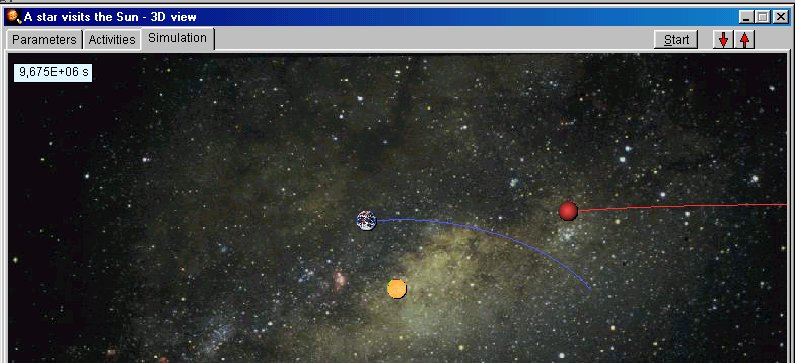
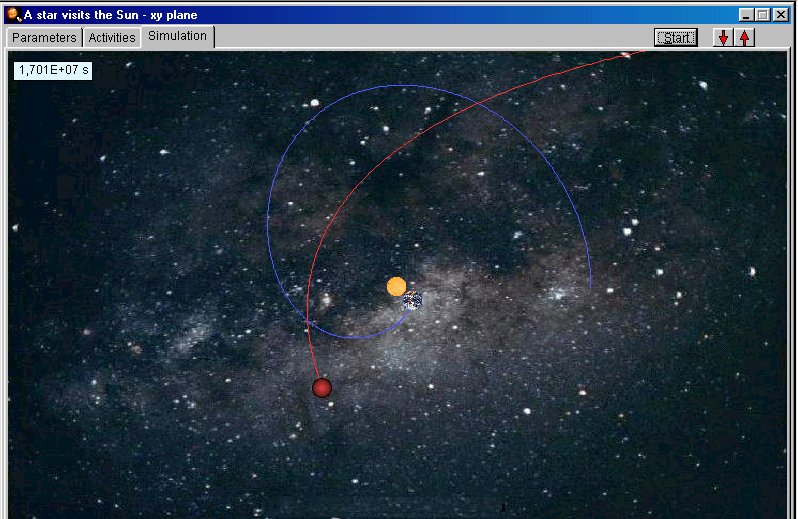
Contactar con el autor.
El autor dispone de página web propia, (www.ottisoft.com) aunque no sé realmente quien es el autor, ya que el enlace que ponía no funcionaba. Al visitarla, he visto otro programa, que posiblemente forme parte de otro artículo. Se trata de una visualización de las interferencias provocadas por dos puntos luminosos. Ya lo comentaré, porque parece ser interesante.